我们在绘制cad图形的时候,一般都要给cad设置一个图形界限。图形界限确定了栅格和缩放的显示区域,因此设置好图形界限是很有必要的。下面教你如何设置图形界限。

1双击cad的快捷坐标,如下图。该图中的图形是我随便画的。
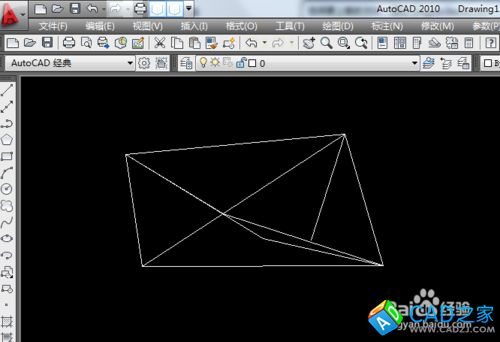
2输入命令 limits,这里是不分大小写的。该命令的意思是重新设置模型空间界限。如下图,再按回车键。

3设置图型界限。如果,你想设置A4纸大小,就要继续输入0,0;210,297。如下图一。当然A3的纸大小是297mmχ420mm,那么,你就要在命令框中输入 0,0 ;297,420。
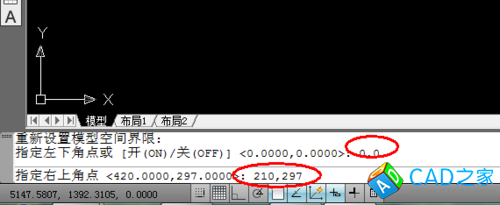
4当然了,你也可以根据个人的需要设置了。比如,输入命令 limits 之后,在接着输入你要设置的图形界限的。这里会介绍一种情况,如下图,你要以下图中的红色矩形作为图形界限,你该怎么办了?
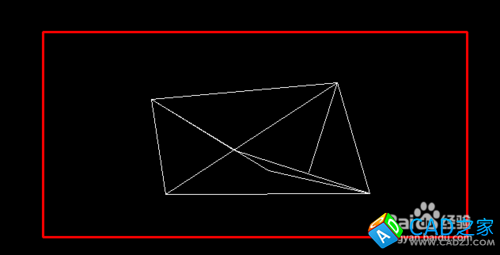
5这时,你需要捕捉矩形的左下角和右上角的坐标。直接选择矩形,如下图,先选择左下角的那一个直角,在看一下左下角命令框的坐标。同理,在捕捉右上角的端点出坐标,在按照上面的方法,先输入limits,再分别输入这两个点,按回车键,这样图形界限就设置好了。
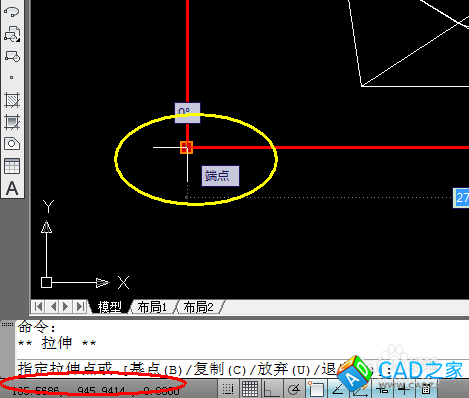
相关文章
- 2021-08-22AutoCAD 2013应用与开发系列中文版AutoCAD 2013机械图
- 2021-08-20AutoCAD 2012建筑图形设计中文版 [施勇 编著] 2012年P
- 2021-08-18图形图像设计专家Maya金典案例教程PDF下载
- 2021-08-12AutoCAD 2012建筑图形设计中文版 [施勇 编著] 2012年P
- 2021-08-08中文版AutoCAD 2013建筑图形设计 [施勇,胡中杰 编著] 2
- 2021-08-07中文版AutoCAD 2014机械图形设计 [崔洪斌 编著] 2014
- 2021-08-07中文版AutoCAD 2014建筑图形设计 [胡中杰,施勇 编著] 2
- 2021-07-27AutoCAD 建筑图形设计与天正建筑TArch工程实践2012中
- 2021-05-05中文版AutoCAD 2010建筑图形设计PDF下载
- 2021-05-05中文版AutoCAD 2011建筑图形设计PDF下载